Microsoft Teamsで標準、プライベート、または共有チャネルを作成する
チャネルは、特定のトピック、部署、またはプロジェクトに関するチームメイトとの会話です。 チームの所有者と管理者は、チャネルを作成できるメンバーを決定します。
標準チャネルはすべてのメンバーに対して開き、投稿されたものはすべて他のユーザーが検索できます。 プライベート チャネルは、小規模な対象ユーザーや特定のプロジェクトに最適です。 共有チャネルは、チームまたはorganizationの外部のチャネルに対して開かれています。 詳細については、「 Teams で標準チャネル、プライベート チャネル、または共有チャネルを使用できる」を参照してください。
チャットまたは Teams からチャネルを作成する:
-
アプリの左側で、[チャット]
-
チャットとチャネルの一覧の上部にあるドロップダウンから [ 新しいアイテム] を選択します。
-
[ 新しいチャネル
-
チャネルを ホストするチームを選択するチームを選択します。
-
名前を選択し、省略可能な説明を入力し、チャネルの種類を入力して、チャネルの詳細を入力します。 ここでは、チャネルを標準、 プライベート、または 共有にすることを選択します。
チーム名からチャネルを作成します。
-
[ すべてのチームを表示 する] または [すべてのチームとチャネルを表示] を選択して、所属するチームの一覧を表示します。
-
チャネルを追加するチームを見つけます。
-
チーム名の右側にある [チャネルの追加 ]
-
名前を選択し、省略可能な説明を入力し、チャネルの種類を入力して、チャネルの詳細を入力します。 ここでは、チャネルを標準、 プライベート、または 共有にすることを選択します。
Microsoft Teamsで新しいチームまたはプライベート チャネルを作成すると、SharePoint のチーム サイトが自動的に作成されます。 このチーム サイトのサイトの説明または分類を編集するには、Microsoft Teamsの対応するチャネルの設定に移動します。 接続されたチーム サイトMicrosoft Teams管理する方法について詳しくは、こちらをご覧ください。
チャネルの種類
標準チャネル
標準チャネルはすべてのメンバーに対して開き、投稿されたものはすべて他のユーザーが検索できます。
チームの生涯にわたって最大 1,000 チャネルを作成できます。 この数字には、作成して後で削除するチャネルが含まれます。
プライベート チャネル
チーム内のプロジェクトやトピックについて話し合う集中型の場所として、プライベート チャネルを作成します。アクセスできるのは、プライベート チャネルの所有者またはメンバーだけです。 チームのライフ サイクルを通じて最大 30 のプライベート チャネルを作成できます。
注: 管理者はこのアクセス許可を変更したり、プライベート チャネルの作成を特定のロールに制限したりできます。
共有チャネル
共有チャネルを使用すると、チーム外のユーザーやorganization、および内部のユーザーと連携できます。
チーム所有者のみが共有チャネルを作成できます。 共有チャネルは、ホスト チームからラベル (説明など) を継承します。 共有チャネルを作成するチーム所有者がチャネル所有者になります。
注: 共有チャネルを標準チャネルまたはプライベート チャネルに変更することはできません。また、その逆も可能です。 共有チャネルを作成すると、そのホスト チームを変更することはできません。
チャネルにメンバーを追加する
すべてのユーザーが標準チャネルにアクセスできるため、メンバーを追加する必要はありません。 ただし、プライベート チャネルまたは共有チャネルにメンバーを追加する方法は次のとおりです。
プライベート チャネルにメンバーを追加する
プライベート チャネル所有者は、メンバーを追加または削除したり、プライベート チャネル設定を編集したりできます。 追加する各ユーザーは、最初にチームのメンバーである必要があります。
チームのメンバーをプライベート チャネルに追加する最も簡単な方法は、プライベート チャネル名に移動し、[その他のオプション ]
共有チャネルにメンバーを追加する
共有チャネルを作成する場合、既定の設定は [ このチャネルをチームのすべてのユーザーと共有する] です。
-
選択ボックスでチャネルの種類として [共有チャネル] を選択したら、チャネルに追加する組織内のユーザーの名前を入力し、一覧から選択します。 組織の外部にユーザーを追加するには、メール アドレスを入力し、一覧からユーザーを選択します。 次に、[共有] を選択します。
-
メンバーを所有者に変更するには、[メンバー] の右側にある下矢印を選択し、[所有者] を選択します。 [完了] を選択します。
注:
-
組織の外部からのPeopleは、共有チャネルのメンバーにのみできます。
-
チーム所有者で、共有チャネルを作成するオプションが表示されない場合は、管理者とチェックします。
-
管理者は、組織外のユーザーを共有チャネルに追加する前に、B2B 直接接続を有効にする必要があります。 詳細については、「チャネル内の外部参加者と共同作業する」を参照してください。
チームのメンバー リストを表示する
チームのメンバー リストを表示するには、チーム名に移動し、[チームの管理]
チャネルはチーム全体に対してオープンです。
![[チームの管理] が選択された状態のチーム メニュー](/images/ja-jp/92bda2bc-d64d-4d9d-9474-16d2742419fe)
プライベート チャネルの作成を管理する
チームの所有者は、メンバーがチャネルを作成する能力を有効または無効にすることができます。
-
編集するチームを見つけて、[ その他のオプション ]
-
[ 設定] > [メンバーのアクセス許可] を選択します。
-
ユーザーがチャネルを作成、更新、または削除できるかどうかを選択します。
チャネルの編集、削除、非表示、退出
チャネルを削除すると、会話履歴全体も失われます。 チャネルは 30 日以内に復元できますが、その 30 日間の期間内に削除されたチャネルと同じ名前の新しいチャネルを作成することはできません。 削除されたチャネルに関連付けられている OneNote セクションは、チームの SharePoint サイトに引き続き表示されます。
チャネル名の横
注: チーム所有者は、チャネルを削除できるチーム メンバーを決定します。
関連トピック:
標準チャネルを作成する
-
チャネルを追加するチームを見つけます。
-
チャネルの右側にある [ その他のオプション ]
[
すべてのユーザーが標準チャネルにアクセスできるため、メンバーを追加する必要はありません。
プライベート チャネルを作成し、メンバーを追加します。
-
チャネルを追加するチームを見つけます。
-
チャネルの右側にある [ その他のオプション ]
-
ヘッダーの [
-
[ プライバシー] をタップし、次に示すように [プライベート] をタップします。
-
[戻る] ボタン を< タップし、[ 完了] をタップします。 チームにプライベート チャネルが追加され、[メンバーの追加] 画面が表示されます。 (参考) 手順 5 をスキップして、後でメンバーを追加することができます。
-
[メンバーの追加] の下で、[追加] フィールドに名前を入力し、[完了] をタップします。
チームのライフ サイクルを通じて最大 30 のプライベート チャネルを作成できます。 各プライベート チャネルには、複数の所有者と最大 250 人のメンバーを含めることができます。 所有者またはプライベート チャネルのメンバーのみがチャネルにアクセスできます。
共有チャネルを作成する
Teams モバイル アプリでは、共有チャネルの作成はサポートされていません。 デスクトップまたは Web 用の Teams から共有チャネルを作成します。
チームのメンバー リストを表示する
チームのメンバーリストを表示するには、[ Teams
チャネルはチーム全体に対してオープンです。
チャネルの編集、削除、非表示、退出
チャネル名の横
チャネルを削除すると、そのチャネルの全会話履歴も失われることに留意してください。 チャネルは 30 日以内に復元できますが、その 30 日間の期間内に削除されたチャネルと同じ名前の新しいチャネルを作成することはできません。 削除されたチャネルに関連付けられている OneNote セクションは、チームの SharePoint サイトに引き続き表示されます。






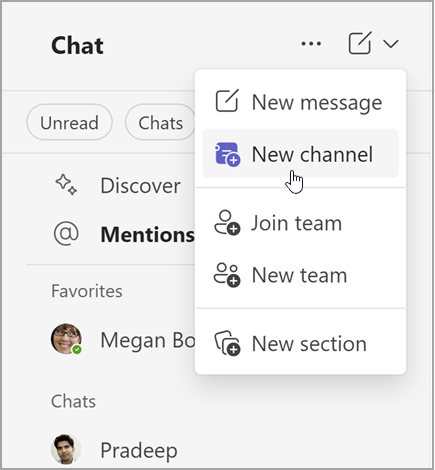


![[メンバーの追加] アイコン](/images/ja-jp/8abe448e-eb68-46ec-b721-440251a9d35c)
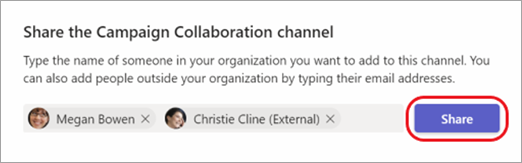
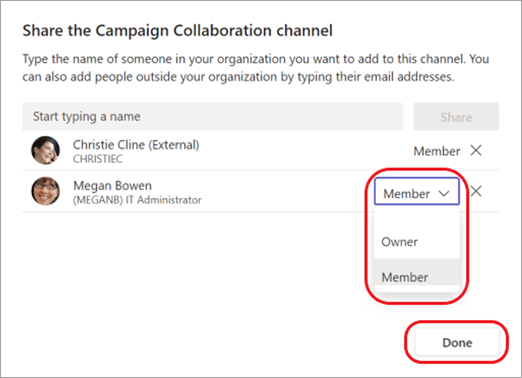
![[その他のオプション] ボタン](/images/ja-jp/3d070e44-b81c-482b-81a1-e0f738bedefe)
![[追加] ボタン](/images/ja-jp/8410fdac-0d94-46b0-84cb-a944c53e455e)
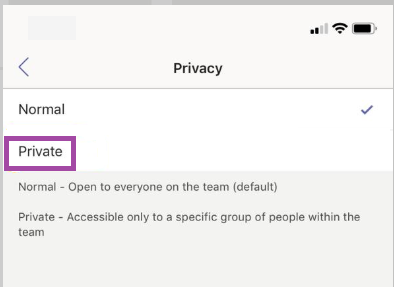
![[Teams] ボタン](/images/ja-jp/20305b5c-df47-4154-a21a-b12712c4224c)









